DXP2004_SP2原理图元件库管理
ProtelDXP2004SP2最经典教程
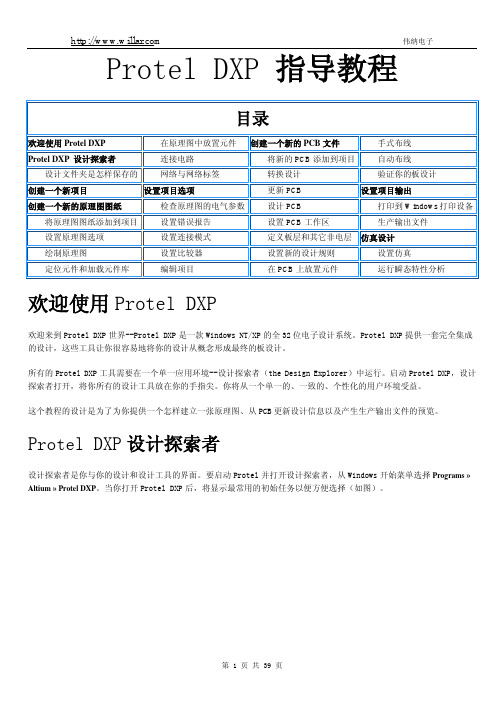
Protel DXP 指导教程目录欢迎使用Protel DXP在原理图中放置元件创建一个新的PCB文件手式布线Protel DXP 设计探索者连接电路将新的PCB添加到项目自动布线设计文件夹是怎样保存的网络与网络标签转换设计验证你的板设计创建一个新项目设置项目选项更新PCB设置项目输出创建一个新的原理图图纸检查原理图的电气参数设计PCB打印到Windows打印设备将原理图图纸添加到项目设置错误报告设置PCB工作区生产输出文件设置原理图选项设置连接模式定义板层和其它非电层仿真设计绘制原理图设置比较器设置新的设计规则设置仿真定位元件和加载元件库编辑项目在PCB上放置元件运行瞬态特性分析欢迎使用Protel DXP欢迎来到Protel DXP世界--Protel DXP是一款Windows NT/XP的全32位电子设计系统。
Protel DXP提供一套完全集成的设计,这些工具让你很容易地将你的设计从概念形成最终的板设计。
所有的Protel DXP工具需要在一个单一应用环境--设计探索者(the Design Explorer)中运行。
启动Protel DXP,设计探索者打开,将你所有的设计工具放在你的手指尖。
你将从一个单一的、一致的、个性化的用户环境受益。
这个教程的设计是为了为你提供一个怎样建立一张原理图、从PCB更新设计信息以及产生生产输出文件的预览。
Protel DXP设计探索者设计探索者是你与你的设计和设计工具的界面。
要启动Protel并打开设计探索者,从Windows开始菜单选择Programs »Altium » Protel DXP。
当你打开Protel DXP后,将显示最常用的初始任务以便方便选择(如图)。
在你建立了你的设计文件夹后,你就能在编辑器之间转换,例如,原理图编辑器和PCB编辑器。
设计探索者将根据你当前所工作的编辑器来改变工具栏和菜单。
一些工作区面板的名字最初也会显示在工作区右下角。
ProtelDXP2004SP2-第4章复杂原理图设计

10:07:24
重庆电子工程职业学院
12
4.4 放置输入/输出端口
3.设置输入/输出端口属性
操作提示:为了识图方便,建议在设置端口风格时尽量与I/O类型 (信号的传输方向)保持一致。另外默认的输入/输出端口方向是向 右的,如果要改变端口方向,还必须通过一段导线将端口连接起来 才能看到端口方向改变后的结果,
10:07:24 重庆电子工程职业学院 15
4.5 使用绘图工具
4.5.2 绘制图形
2.绘制多边形 操作提示:在绘制多边形过程中,单击鼠标左键一次,就 确定一个顶点。
10:07:24
重庆电子工程职业学院
16
4.5 使用绘图工具
4.5.2 绘制图形
3.绘制椭圆弧 4.绘制椭圆
10:07:24
重庆电子工程职业学院
17
4.5 使用绘图工具
4.5.2 绘制图形
5.绘制贝塞尔曲线
10:07:24
重庆电子工程职业学院
18
4.5 使用绘图工具
4.5.2 绘制图形
6.绘制规则多边形
10:07:24
重庆电子工程职业学院
19
4.5 使用绘图工具
4.5.2 绘制图形
7.绘制饼图
10:07:24
重庆电子工程职业学院
20
4.5 使用绘图工具
10:07:23
重庆电子工程职业学院
8
4.3 放置总线与总线入口
2.放置总线入口
单击〖配线〗工具栏中的放置总线入口工具按钮 〖放置〗〖总线入口〗。 或选择菜单
10:07:24
重庆电子工程职业学院
9
4.3 放置总线与总线入口
3.放置网络标签
在U1的32~39脚和U2的8~22脚同时分别放置网络标签D0-D7。
Protel_DXP_2004元件库说明

Protel DXP中元件库的使用目前在Protel DXP的试用版中只提供了两个集成元件库integrated library供使用而要用到更多的Protel提供的元件库就必须从Protel网站下载但许多朋友说从Protel网站下载的元件库在Protel DXP不能使用或无法使用又或者说使用中有错误提示其实这主要是我们对Protel DXP还不是非常了解根据本人对Protel DXP的试用版的使用以及对其教程的研究发现在Protel DXP中的元件库已经不再是以前的单一的元件库了而是使用集成元件库即将与原理图元件库相关联的用于PCB的封装库用于仿真的信号完整性模型等集成到一起所以我们在使用Protel DXP时我们会发现当我们点元件库面板中的元件名称时往往会在该面板下部同时出现其原理符号和PCB封装形式所以我们在使用Protel DXP时应该使用集成元件库当然我们是可以在Protel DXP中使用Protel以前版本的元件库的例如Protel 99 SE 等但是又有朋友说了该如何在在Protel DXP中使用Protel以前版本的元件库呢别急下面我将根据本人的经验对如何Protel DXP中使用从Protel网站下载的元件库以及如何在Protel DXP中使用Protel以前版本的元件库进行介绍一如何在Protel DXP中使用Protel以前版本的元件库在Protel DXP中使用Protel以前版本的元件库主要有两种情况一是直接使用另一种是转换后使用在此主要介绍前一种后一种留待后面与下一点一起介绍要在Protel DXP中直接使用Protel以前版本的元件库必须保证所使用的元件库名的后缀为.lib的文件这样我们在Protel DXP中只要将其加载到库列表中即可如果你要使用Protel 99或Protel 99 se的元件库则你必须作一下转换工作由于Protel 99或Protel 99 se 的元件库是以.DDB为后缀保存的所以你必须在使用之前将其用Protel 99或Protel 99 se 打开然后导出为.lib文件最后加载到Protel DXP的库列表中即可但你要注意了这样做只能进行绘图包括原理图和图而不能进行仿真和电路完整性分析等工作所以你如果要作这些工作的话那么请按以下的方法来使用你的元件库即我们前面提到的第二种使用情况——将其转换生成为集成元件库后使用二创建集成元件库由于在Protel DXP中使用的元件库为集成元件库所以我在Protel DXP中使用Protel 以前版本的元件库或自己做元件库以及在使用从Protel网站下载的元件库时最好将其转换生成为集成元件库后使用为什么从Protel网站下载的元件库也要进行转换呢根据本人的使用情况这主要是因为Protel网站下载的元件库均为文件正如前面所说的那样我们在使用之前应该进行转换而且使用Protel网站下载的元件库进行转换时有一个非常优越的条件即从Protel网站下载的元件库中包括了原理图库封装库有的还包括了仿真及其它功能要使用到的模型这让我们在使用这些元件库进行转换生成集成元件库时非常容易好了请跟我一起来创建一个集成元件库在此我们以一个从Protel网站下载的Atmel_003112000.zip元件库为例从Protel网站下载的Atmel_003112000.zip元件库如何下载不要我介绍了吧下载完后将其解压解压后为Atmel.ddb用Protel 99或Protel 99 se其打开并将其中的每个库文件导出为.lib文件其中有四个原理图库和一个封装库保存路径自定关闭Protel 99或Protel 99 se使用Protel DXP打开刚才导出的.lib文件在Protel DXP中使用File>>save as...将打开的原理图库保存为.schlib文件将封装库文件保存为.pcblib文件关闭所有打开的文件使用File>>New>>Integrated Library创建一个集成元件库项目如图所示选择Project>>Add to Project...打开对话框找到并选择刚才转换的.schlib 文件单击打开按钮关闭对话框被选择的文件已经添加到项目中了如图所示重复上一步选择刚才转换的.pcblib文件将其添加到项目中如图所示选择Project>>Project Options打开如图所示的对话框单击ADD按钮打开如图所示的对话框点击图中所示按钮选择.pcblib所在的文件夹单击Refresh List按钮确认所选择的文件夹是否正确然后点击按钮关闭对话框在Error Reporting标签中设置你需要的内容单击按钮关闭对话框选择Project>>Compile Integrated Library这样Protel DXP就将你刚才添加的库文件生成了一个集成元件库并打开Libraries面板在库列表中你所生成的库为当前库在该列表下面你会看到每一个元件名称都对应一个原理图符号和一个封装顺便提一下当你用要自己做元件库时你必须第步骤之前完成.schlib和.pcblib然后再从第步骤开始如果你要修改你的元件库你必须在.schlib或.pcblib中修改后再从第步骤开始这是因为在Protel DXP中集成元件库是不能直接修改的好了祝你好运我是Coolbor欢迎你随时来信共同讨论Protel DXP的使用作者Coolbor欢迎访问我的网站。
4 实验一 Protel DXP 2004 SP2 基本操作
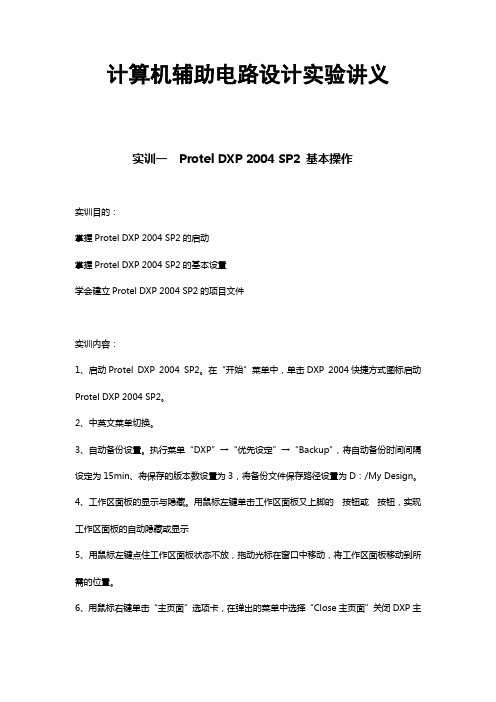
计算机辅助电路设计实验讲义实训一 Protel DXP 2004 SP2 基本操作实训目的:掌握Protel DXP 2004 SP2的启动掌握Protel DXP 2004 SP2的基本设置学会建立Protel DXP 2004 SP2的项目文件实训内容:1、启动Protel DXP 2004 SP2。
在“开始”菜单中,单击DXP 2004快捷方式图标启动Protel DXP 2004 SP2。
2、中英文菜单切换。
3、自动备份设置。
执行菜单“DXP”→“优先设定”→“Backup”,将自动备份时间间隔设定为15min、将保存的版本数设置为3,将备份文件保存路径设置为D:/My Design。
4、工作区面板的显示与隐藏。
用鼠标左键单击工作区面板又上脚的按钮或按钮,实现工作区面板的自动隐藏或显示5、用鼠标左键点住工作区面板状态不放,拖动光标在窗口中移动,将工作区面板移动到所需的位置。
6、用鼠标右键单击“主页面”选项卡,在弹出的菜单中选择“Close主页面”关闭DXP主页面;执行菜单“查看”→“主页”,打开DXP主页面。
7、恢复系统默认的初始界面。
执行菜单“查看”→“桌面布局”→“Default”恢复系统默认的初始界面。
8、新建项目文件。
执行菜单“文件”→“创建”→“项目”→“PCB项目”,创建项目文件“PCB_Projectl.PrjPCB”,并将其另存为“My Design. PrjPCB”。
9、在项目文件“My Design. PrjPCB”中追加一个原理图文件和一个PCB文件。
保存项目文件。
思考题:如何将工作区面板的元件库选项卡设置为显示状态?如何追加已有的PCB文件到项目文件中?实验二原理图绘制基本操作实训目的:⑴掌握Protel2004的基本操作。
⑵掌握原理图编辑器的基本操作。
⑶学会绘制简单的电路原理图。
实训电路:实训内容:⑴新建项目文件,将文档另存为Mydesign.PrjPCB。
⑵新建原理图文件,将文档另存为DGFD.SCHDOC。
计算机辅助电路设计与Protel DXP 2004 SP2第四单元原理图元器件库的制作

4.1 项目1 制作三极管
(5)放置引脚。
任务实施
单击工具栏中的
按钮 或执行菜单命令 [放置] / [引脚],按
Tab 键打开 编辑引脚 属性
对话框,设置好后,放置 引脚。
4.1 项目1 制作三极管
任务实施
注意:引脚只有一端具有电气特性,与光标相连的一端具有 电气特性,使其远离元件外形;不与光标相连的一端不具有电气 特性,将其与元器件外形相连。
4.2.2 准备知识
准备知识
大多数数字集成电路库元件的外形绘制都使用绘制矩形工 具。尽量将同类型的信号管脚放置在一起(不必要考虑元件的 物理封装)。如本例中,将置数的输入、输出、控制输入三类 信号分别放在一起。 中小规模逻辑器件的库元件制作步骤: (1)新建元件,并命名。 (2)绘制矩形外形。 (3)放置管脚(最好按类型放置)。 (4)编辑管脚的属性。 (5)保存元件。
4.2 项目2 制作计数器
4.2.3 任务实施
任务实施
( 1 )打开上次建立的“ MySchLib1.SCHLIB”库文件,进入 原理图元件库编辑器。 (2)单击面板标签SCH Library,打开元件库编辑面板,看 到有上次建立的原理图元件NPN。 (3)单击“追加”按钮或执行菜单命令[工具]/[新元件] 或选择绘图工具按钮 ,弹出New Component Name对话框,输
口中心。
4.1 项目1 制作三极管
(2)设置工作参数。
任务实施
执行菜单命令[工具]/[文档选项],打开“库编辑器
工作区”对话框,设置相关选项。
4.1 项目1 制作三极管
(3)元器件重命名。 执行菜单命令[工具]/[重新命名元件]
任务实施
4.1 项目1 制作三极管
ProtelDXP2004SP2-第2章简单原理图设计

10:07:24
重庆电子工程职业学院
22
2.5 放置导线与设置导线属性
2.5.1 放置导线
操作提示:
⑴ 在放置导线时,可单击鼠标左键实现一次转弯。 ⑵ 绘制导线过程中,按“空格”键或“Shift+空格”组合键,可以 改变导线布线的放置方向或拐弯模式(直角、45°角或任意斜线)。
10:07:24 重庆电子工程职业学院 23
2.7.1 选取对象
1.拖动鼠标法
2.使用“Shift”键
按住“Shift ”键,依次单击需要选取的对象,再释放“Shift”键。
2.7.2 删除对象
先选取需要删除的对象,然后按“Delete”键。或选择〖编辑〗〖删除〗 菜单命令,再依次在要删除的对象上单击。
10:07:24 重庆电子工程职业学院 29
10:07:25 重庆电子工程职业学院 31
2.7 编辑对象
2.7.5 撤销与恢复操作
1.撤销命令 ⑴ 菜单命令〖编辑〗〖Undo〗,撤销最后一步操作, 如果想恢复多步操作,只需多次执行该命令即可。 ⑵ 执行工具栏中的撤销命令按钮 。 2.重做命令 ⑴ 菜单命令〖编辑〗〖Redo〗,恢复到撤销前状态, 如果想恢复多步操作,只需多次执行该命令即可。 ⑵ 单击工具栏中的重做命令按钮 ,恢复到撤销前 的状态。
2.5 放置导线与设置导线属性
2.5.2 设置导线属性
在连线状态下按“Tab”键或在放置完导线后用鼠标左键 双击导线来修改导线属性,弹出设置导线属性对话框。
10:07:24
重庆电子工程职业学院
24
2.6 改变视窗操作
2.6.1 绘图区的缩放与移动
1.命令状态下改变绘图区 ⑴ 放大:快捷键“Page Up”,或“Ctrl”+鼠标滚轮向前 ⑵ 缩小:快捷键“Page Down”,或“Ctrl”+鼠标滚轮向后 ⑶ 更新:快捷键“End”,将会对绘图区中的图形进行刷新 ⑷ 移动:
Protel DXP2004 SP2原理图设计2
【元件库】面板
直接加载元件库
单击【libaries】面板中的【libaries】按钮,系统会弹出如 图【可用元件库】对话框。在该对话框中可以添加或者删 除有关元件库。窗口中显示的是系统中已经安装的元件库 名称和路径。
【可用元件库】对话框
直接加载元件库
单击【install】按钮,系统将显示如下图所 示Windows系统用于打开文件的典型对话框。
4设置电路原理图选项
执行【design】/【document option】菜单命令,打开【文档选项】对 话框。这里,本实例中唯一需要修改的是将图纸大小设置为标准A4格 式,其余各项均取系统默认值。在【图纸选项】中,单击【标准风格】 选项卡输入框旁的 按钮,系统将会弹出一个图纸样式的下拉列表。 单 击选择A4样式. 单击【确认】按钮关闭对话框,更新图纸大小。 为了使文件全部显示在可视窗口,执行【查看】/【显示整个文档】菜 单命令。 在DXP 2004 SP2原理图编辑环境中,也可以通过按菜单热键(在菜单名 中带下划线的字母)的方式来激活任何菜单。在DXP 2004 SP2中每个菜 单项都有激活该项的热键。例如,如果要执行【查看】/【显示整个文 档】菜单命令,则可以通过按快捷键V/ D(即先按字母“V”再按下字母 “D”)这种方式来进行。
2保存新建的项目文件
3新建电路原理图
在新建的PCB项目文件中,单击【file】/ 【new】/【schematic】来新建个原理图 文件。 或用快捷方式创建
原理图编辑界面
新建电路原理图
接下来执行【file】/【save】菜单命令,此时系统将弹出如图 所示的保存文件对话框,在【文件名】文本框中输入文件的 名称,这里文件名为“test”,其默认扩展名为SchDoc,
计算机辅助电路设计与Protel DXP 2004 SP2第五单元元器件封装库的制作
任务实施
5.1 项目1 手工制作带散热片的三端稳压芯片封装
2.重命名元件封装
执行菜单命令[工具]/[元件属性…],在弹出的对话框 中修改封装名为“SRP”。 3.设置图纸参数 执行菜单命令[工具]/[库选择项…] ,在对话框内进行 元件封装编辑器的板面参数设置。选择Unit(度量单位)为 Imperial英制,设置参数。
任务实施
5.1 项目1 手工制作带散热片的三端稳压芯片封装
任务实施
5.1 项目1 手工制作带散热片的三端稳压芯片封装
4.放置焊盘 执行菜单命令[编辑]/[跳转到]/[参考],光标跳至原 点(0,0)。 单击PCB库放置工具栏中的 按钮或执行菜单命令[放置] /[焊盘]放置焊盘。焊盘孔径设为38mil,外径X和Y尺寸均设为 为70mil。 5.放置散热片定位孔:将焊盘的孔径、外径X和Y尺寸均设 为100mil。
空间;若画得太小,元器件则可能无法安装。
准备知识
5.1 项目1 手工制作带散热片的三端稳压芯片封装 2.认识元器件封装编辑器
5.1 项目1 手工制作带散热片的三端稳压芯片封装 3.PCB库 放置工具栏
准备知识
5.1 项目1 手工制作带散热片的三端稳压芯片封装 4.元器件封装库管理器
在元件封装编辑器界面
片元件的焊盘,一般在Top Layer或Bottom Layer层绘制,如果 是插针式焊盘,一般在Multi Layer层绘制。 不同的元件可以有相同的封装,比如普通的电阻和二极管, 由于其阻值不同导致外形大小不同,其封装也就不同了。因此在 设计PCB板图时,不但要知道元件的名称,还要知道元件封装。
第3章 DXP 2004 SP2 原理图设计入门
(G)Custom style:如果 需要设置自定义的图样 幅面,在这里设置图样 参数。
可以任意修改 图纸尺寸大小
第3章 DXP 2004 SP2原理图设 计入门
.3.1:电路原理图设计的一般过程 1.启动DXP 2.设计图纸大小 3.设置工作环境—系统默认 4.图纸上放置元件 5.画线 6.检查调整 7.保存
3.2.设计编辑环境
有各种命令及画图工具,大家通过学习使用熟悉
依次有:文件菜单,编辑菜单, 视图菜单,工程菜单,放置菜 单,设计菜单,工具菜单等等
面板标签
3.3.原理图文档参数
(A)执行菜单命令 Design---Document Options
在Sheet Options 对话栏
(B)Options选项区域: Orietation:设置图样 的长宽方向,Landscape为 横方向,Portrait为纵方向。
(C)Grids选项区域: Snap:设置捕获网格大小。 Visible:设置可视网络大小。 Electrical Gird:设置电气网 络大小。
(E)Title Block:设置是否 显示标题栏,如果显示标 题栏,这里可以选择标准 模式和Ae选择标准图样 幅面
(C)Grids选项区域: Snap:设置捕获网格大小。 Visible:设置可视网络大小。 Electrical Gird:设置电气网 络大小。
第6章DXP2004SP2原理图元件库管理
矩形对话框
放置时可以通 过XY 坐标值的 变化来调节矩
形的大小
设置参数X1,X2; Y1,Y2,完成单
击OK
左键单击再移动到合适位 置再左键单击即可,右键
单击完成。
d、执行放置管脚命令 Place/Pin(Pins)或单击放 置管脚符号,此时光标上变
成十字并附有一个引脚,按 Tab键,打开引脚属性(Pin
夹
2、创建一个元件
A、单击SCH Library打 开原理图库文件管理面板,
电脑自动产生的一个元件, 可以自己新建一个
a、单击 Add
c、执行Tools/New Component命令
b、右键单击,执行
Tools/New Component命 令
B、在原理图库中 新建元件的方法
有三种:
C、在系统的新元件对 话框输入想要创建的元 件名称,如:5555 单击
利用向导自动产 生封装或者先打 开再关闭自动向 导,手工画封装
点击
选择一种封装 形式,DIP……
设置焊盘直径和 孔的直径
设置焊盘的 间距
设置轮阁线 的宽度值
设置焊盘数
命名封装的 名称
点击完成
自己创建的封装可 以进行修改,点击 选中焊盘16.15,按
DEL删除
一定要保存
此时打开封装 库面板命令
• 在工作中,要随时将常用的元件与封装进行 整理,创建自己的项目元件库与封装库.
作业
• 按要求画元件符号与封装 • 1、符号名称 2019ZDH,符号管脚长20
mil,16个管脚,其它不限。 • 2、元件封装为双列直插封装(DIP),名
称DIP-16b,封装焊盘长2.5mm(100mil) 宽1.2mm(50mil), • 封装焊盘横向间距12.7mm(500mil),纵 向间距2.5mm(100mil),其它不限。
- 1、下载文档前请自行甄别文档内容的完整性,平台不提供额外的编辑、内容补充、找答案等附加服务。
- 2、"仅部分预览"的文档,不可在线预览部分如存在完整性等问题,可反馈申请退款(可完整预览的文档不适用该条件!)。
- 3、如文档侵犯您的权益,请联系客服反馈,我们会尽快为您处理(人工客服工作时间:9:00-18:30)。
在画图时,如果需要再增 加元件,可以点击打开自 己创建的元件库,进入添 加元件符号状态,再点击 Add…,
其它方法与前面 一样
3.附第10章:自己画封装
执行创建封装库命令: File/New/PCB Library
点击创建的封装库, 保证在画封装的状 态
再点击打开编辑封装库面板 PCB Library,面板中已有一 个自带封装名称,但没有封装, 如果手工画封装,可以通过修 改名称利用,如果利用向导则 不用管它
第6章原理图元件库管理
• • • • 6.1元件库的管理 1.元件库的显示 2.元件库的查找 3.元件库的添加
6.2 绘制自己的元件库
1、创建一个新的原理图库文件
A、执行命令 File/New/Schematic Library
B、执行命令 File/Save As
C、在保存文件对话框将文件 改名为MyNewSchlib.Schlib保 存在适当的位置,保存之前可 以先建一个原理图元件库文件 夹
作业
• 按要求画元件符号与封装 • 1、符号名称 2006ZDH,符号管脚长20 mil,16个管脚,其它不限。 • 2、元件封装为双列直插封装(DIP),名 称DIP-16b,封装焊盘长2.5mm(100mil) 宽1.2mm(50mil), • 封装焊盘横向间距12.7mm(500mil),纵 向间距2.5mm(100mil),其它不限。
点击查找命令Find
选择查找位置
选中Protel DXP安 装目录下的Pcb
点击确定
输入封装名称,如输入 DIP-10
点击查找 Search
选中需要添加的封装库,点击添加封装 库即可(如果不能添加,说明什么?),关 闭后再回到前面添加的对话框
此时DIP-10所在 的元件库已经添 加进来,点击选中
添加完成以后, 创建的元件库 中的元件就可 以使用,
封装为添加的 DIP-8
创建的封装库中的封装为所 画的封装
所画的元件符号在电 路中的名称编号在添 加封装时修改或者添 加完成以后再修改
显示元件在电路 中的编号
• 注意: • 添加元件封装,如果是自己画封装,则应 该先把封装画好,再添加元件封装(添加 封装时系统首先显示自己建的封装,注意 首先要建立项目文件并放在一个项目下, 否则不能正常显示),一般元件封装都是 标准件,元件库中都有,如果在元件封装库 中添加标准封装,可以直接添加. • 在工作中,要随时将常用的元件与封装进行 整理,创建自己的项目元件库与封装库.
引脚名称
引脚编号 引脚电 器类型, 管脚 VCC和 GND为 Power,
设置完成 后,单击 OK,可以 放置管脚, 反复放置 即可.
放置各种类型 管脚符号
放置管脚标志时,注意 带红发光点的一头在 外,以便以后画图时与 其它带累元件或电线 产生电气连接
F、执行保存编辑后的库文件 命令File/Save
矩形对话框
设置参数X1,X2; Y1,Y2,完成单 击OK
放置时可以通 过XY 坐标值的 变化来调节矩 形的大小
左键单击再移动到合适位 置再左键单击即可,右键 单击完成。
d、执行放置管脚命令 Place/Pin(Pins)或单击放 置管脚符号,此时光标上变 成十字并附有一个引脚,按 Tab键,打开引脚属性(Pin Properties)对话框
D、此时,在原理 图库文件管理面板 中将显示刚刚创建 的元件名称,5555
E、绘制元件原理 图符号,一般要先 设置参数
a、执行设置参数命令 Tools/Document Options
b、设置捕获网格(Snap Grids)可视网格 (Visible Grids)均为10, 其他为默认值
执行创建元件符号命令 Place/Rectangle,按Tab 键,设置属性参数
2、创建一个元件
A、单击SCH Library打 开原理图库文件管理面板,
电脑自动产生的一个元件, 可以自己新建一个
a、单击 Add
c、执行Tools/New Component命令
b、右键单击,执行
Tools/New Component命 令
B、在原理图库中 新建元件的方法 有三种:
C、在系统的新元件对 话框输入想要创建的元 件名称,如:5555 单击 OK
选中DIP-10 再点击OK
再OK
此时封装DIP-10已添加到自己 所创建的元件符号中.注意:添加完 成后一定要保存,否则放置元件符号 后所放置的元件符号仍没有封装
注意两种不同的状况:通过元 件编辑库状况放置的元件符号 有封装,因为已经添加.
通过元件库面板放置的元件 则没有封装,原因是没有保持, 元件库中不存在 封装.
4、添加元件的PCB封装属性
打开元件库编辑面 板SCH Library
或点击编辑元件命令键 Edit进行添加
点击编辑面板上增加封装命令键Add, 如果不显示添加元件封装的命令键 Add,则可以先放置元件,再在原理图 中双击元件符号,添加元件封装
点击Add
选择封装Footprint
点击查看封装Browse,如 果封装自己已经画好,则 首先显示画好的封装,封 装库中画了几个就可以显 示几个(注意:要将封装库 与需要添加封装的元件库 放在同一个项目中才能正 常显示,否则不会显示) ,选中即可,如果是标准 封装,准备在封装库中添 加,则
可以右键单击,点击 选中自动产生封装命令,
或者利用向导自动产生新 封装名称和封装,执行 Tools/New Component命 令即可
修改封装名称,可以执行 修改封装命令进行修改
输入名称 即可
下面具体介绍封装的画法:点 击利用向导自动产生新封装 命令或者执行产生新封装命令 Tools/New Component
利用向导自动产 生封装或者先打 开再关闭自动向 导,手工画封装
选择一种封装 形式,DIP……
点击
设置焊盘直径和 孔的直径
设置焊盘的 间距
设置轮阁线 的宽度值
设置焊盘数
Байду номын сангаас
命名封装的 名称
点击完成
自己创建的封装可 以进行修改,点击 选中焊盘16.15,按 DEL删除
一定要保存
此时打开封装 库面板命令 PCB/PCB Library,可见所 画的元件
